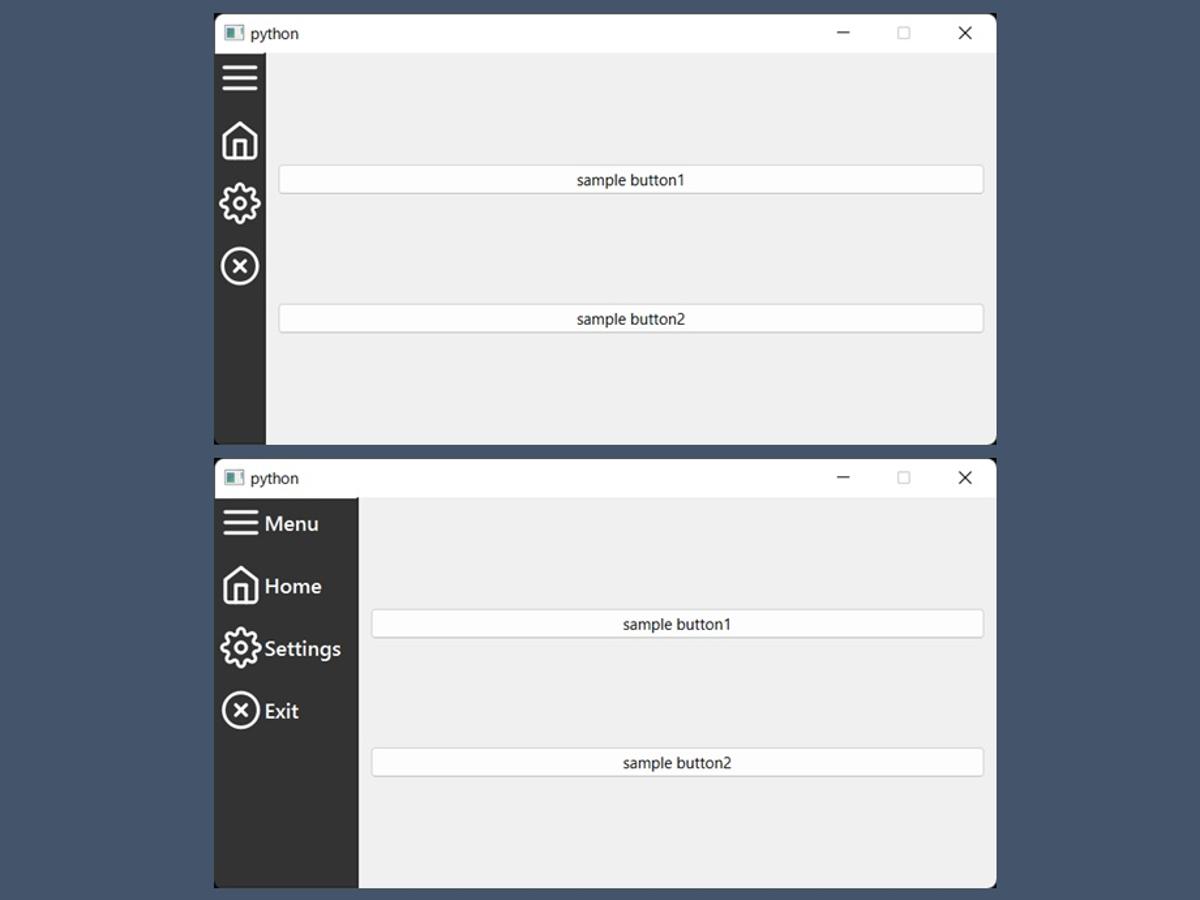
はじめに
前回の続きです。touch-sp.hatenablog.com
一番上のアイコン「Menu」を押すとツールバーが展開されるようにしました。
右のボタンがちゃんと伸縮しています。
サンプルスクリプト
from PyQt6.QtCore import Qt, QSize from PyQt6.QtWidgets import QApplication, QMainWindow, QToolBar, QPushButton, QVBoxLayout, QWidget, QToolButton from PyQt6.QtGui import QIcon toolbar_items = [ { 'name': 'Menu', 'icon': './icon/menu.svg'}, { 'name': 'Home', 'icon': './icon/home.svg'}, { 'name': 'Settings', 'icon': './icon/settings.svg'}, { 'name': 'Exit', 'icon': './icon/x-circle.svg'}, ] class Window(QMainWindow): def __init__(self): super().__init__() self.openMenu = False self.setFixedSize(QSize(600, 300)) self.toolbar = QToolBar() self.toolbar.setIconSize(QSize(32,32)) self.toolbar.setStyleSheet("QToolBar {background: rgb(51, 51, 51); spacing: 10px;}") self.addToolBar(Qt.ToolBarArea.LeftToolBarArea, self.toolbar) self.toolbar.setMovable(False) self.toolbuttons = [] for each_item in toolbar_items: self.toolbuttons.append(QToolButton()) self.toolbuttons[-1].setText(each_item.get('name')) self.toolbuttons[-1].setIcon(QIcon(each_item.get('icon'))) self.toolbuttons[-1].setStyleSheet("QToolButton {color: white; font: 16px; font-weight: bold}") self.toolbuttons[-1].clicked.connect(self.pushToolButton) self.toolbar.addWidget(self.toolbuttons[-1]) layout = QVBoxLayout() layout.addWidget(QPushButton('sample button1')) layout.addWidget(QPushButton('sample button2')) mainwidget = QWidget() mainwidget.setLayout(layout) self.setCentralWidget(mainwidget) def pushToolButton(self): match self.sender().text(): case "Menu": self.openMenu = not self.openMenu if self.openMenu == True: for each_toolbutton in self.toolbuttons: each_toolbutton.setToolButtonStyle(Qt.ToolButtonStyle.ToolButtonTextBesideIcon) else: for each_toolbutton in self.toolbuttons: each_toolbutton.setToolButtonStyle(Qt.ToolButtonStyle.ToolButtonIconOnly) case _: None if __name__ == "__main__": app = QApplication([]) ex =Window() ex.show() app.exec()
ポイント
QToolBarにQToolButtonをセットしました。QToolButtonにはアイコンとテキストがセットできます。setToolButtonStyleによってアイコンだけ表示、両方表示など変更可能です。アイコンのダウンロード
アイコン画像はこちらのものを使わせて頂きました。feathericons.com
ダウンロードの際にcolorを「#FFFFFF」に設定しておくと白いアイコンがダウンロードできます。
動作環境
Windows 11 Python 3.10.4
PyQt6==6.3.0 PyQt6-Qt6==6.3.0 PyQt6-sip==13.3.1
PyInstallerでexe化
pyinstaller 5.0.1で問題なくexe化できました。ただし「icon」フォルダを作成したexeファイルと同じフォルダに配置する必要があります。PySide6で実行
import部分を変更するだけで問題なく動作します。from PySide6.QtCore import Qt, QSize from PySide6.QtWidgets import QApplication, QMainWindow, QToolBar, QPushButton, QVBoxLayout, QWidget, QToolButton from PySide6.QtGui import QIcon
PySide6==6.3.0 PySide6-Addons==6.3.0 PySide6-Essentials==6.3.0 shiboken6==6.3.0
実用例
実際に使用してみました。touch-sp.hatenablog.com